Как включить net_graph в CS 2
-
Как включить net-graph в CS 2 через настройки игры
-
Как включить net-graph в CS 2 через консоль
«Нормальное» отображение FPS появилось в CS 2 только в феврале 2024 года – через четыре месяца после релиза игры. До этого приходилось включать показ фреймрейта через неудобные консольные команды или сторонние утилиты.
С февраля 2024 года FPS отображается через статистику Net-Graph. Она была и в CS: GO. В этой статистике отображаются FPS, пинг, а также потеря пакетов. Последние два показателя позволяют увидеть состояние интернета – например, зафиксировать проблемы с ним.
Есть два способа включить net-graph в CS 2 – через консольную команду и через настройки игры. Для многих геймеров второй вариант предпочтительнее.
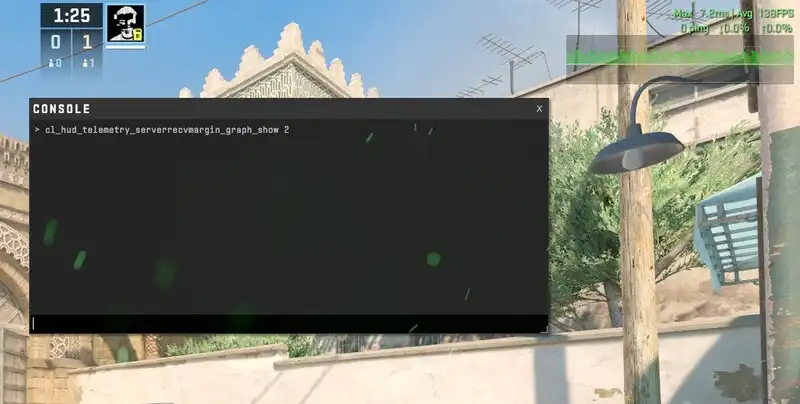
Как включить net-graph в CS 2 через настройки игры
Чтобы включить отображение net-graph в правом верхнем углу экрана, следуйте инструкции:
-
Откройте настройки игры, нажав соответствующий значок слева сверху до старта матча;
-
Перейдите на вкладку «Игра» и пролистайте вниз до раздела «Телеметрия»;
-
Поставьте «Всегда» около требуемых показателей – например, отображение количества кадров в секунду, пинга и потери пакетов.
После этого во время матча справа сверху будет удобный статистический виджет, в котором находится вся необходимая информация об игре.
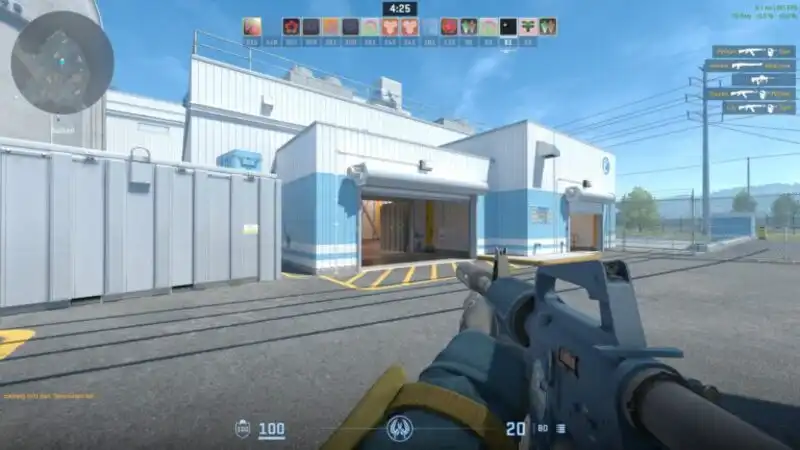
Как включить net-graph в CS 2 через консоль
В консоли net-graph вызывается командой «cl-hud-telemetry-serverrecvmargin-graph-show 2» (без кавычек). Откройте консоль, введите её, нажмите Enter – и таблица появится справа сверху.
Минусом такого подхода является то, что настроить отображаемые показатели через консоль не получится. Придётся всё-таки открывать настройки самой игры. Кроме того, при активации через консоль состояние может не сохраняться – то есть придётся включать отображение net-graph отдельно в каждом матче.
 44
44

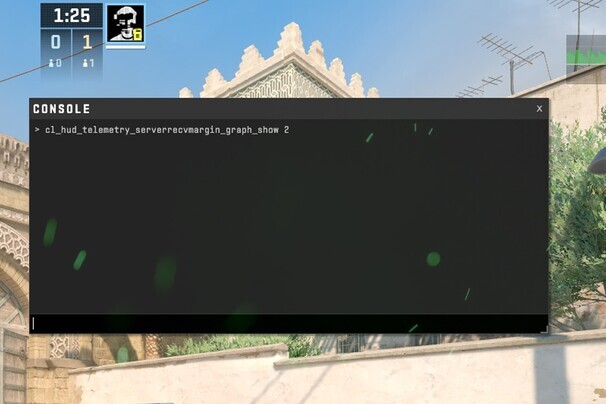

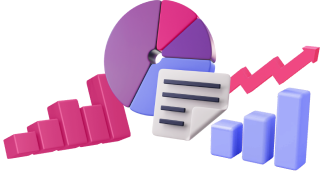

Оставьте комментарий